天影字幕操作说明书
天影字幕-如何做广告动画角标或台标

Genius字幕入门教程之如何做广告动画角标或台标方法1:用专业图象软件制作动画1.用3D或Photoshop等软件做角标或台标动画tga序列文件2.进字幕软件里,执行主菜单软件设置/动画转换将步骤1做的TGA序列文件转换成tng动画.3.在台标或角标队列中播出tng动画方法2用字幕软件制作动画以makeani.tcg为例说明1 . 执行素材选鸟巢图片做动画背景■nn * \2.输入首行文本Genius字幕,选绿色字色和边色选划入和划出动画分别是5号动画的向下运动方式输入次行文本专业图文系统,选绿色字色和边色选划入和划出动画分别是5号动画的向上运动方式都选2号停留飞光动画-白色扫光5. 为使2个文本时间上先后出来,需要调整时码 按图所示1).单击时序按钮4. 输入首行文本GeniusInfo , 选绿色字色和边色选划入和划出动画 分别是16号翻转动画的3,4模式输入硬盘播资讯播,选绿色字色和边色选划入和划出动画 分别是16号翻转动画的3,4模式 OH - mpon2) 将页时间秒数调到12秒3) 将3,4行文本移动到1,2行文本之后4) 双击时序的第一行背景图片的时序,使其自动调整到本页总长度6. 调整文本位置,使得最后动画文本都在背景图片上,前后文本看起来是重叠的哦 不过不影响最后输出的7. 在页的空白处,右键单击另存为动画'-L-iJ ■ I, ■酩 JC ■ *qI 冋列旦/耐17 -'ft*' 1粘贴图元(I ) Cti-1+P 清除页背景 插入新页 清除本页 删除本页 页雇性 解觀所有 星短时码 创逢页模版 1另存页尙 ............ ⑸ 另存为动直〔32住)| G •A I JIA AS D A| 码L 庠■!! ^PUT Ijlrl K 111 I 导入 cr), . . Ctrl+I 1 8.在弹出的文件对话框里 选类型为TGA 序列动画文件9.选主菜单软件设置/动画转换功能站谴10 .在弹出的对话框里选图象序列文件Ge niusOOOO.tgare*/r« a;#:M * 進*;A W iM Mrm Af* W A: AAnni P- * AAfliinn.-' AAononn.-盘峠鼻$4 | 殍昇 oft,文歼fllfl nWifltlMlLGB tail J Dig fi f fihlLg ■*! _T」1* 樹厂収师*方天fiirmj11•计算有效框--使透明没图象内容的部分不计入动画大小:鳥二」j二二™s::u二三」D1 ]]]]曰宁型12.选确定开始转换13.转换完成后,选导入,把刚转换成的文件播放。
Elite警报语音及彩色电脑字幕机功能操作手册

Elite警報語音及彩色電腦字幕機功能操作手冊產品型號: MultiMeter-1.0PATEN TECHNOLOGY CO., LTD4F, NO. 501-18 Chung-Cheng Road, Hsin Tien City,Taipei Hsien, Taiwan, R.O.C.Tel:886-2-22183491 Fax:886-2-22185595e-mail: paten@Doc. NO.: LEDPanel.docDate: May. 2004修訂日期說明1.0 07/20/2001 第㆒版1.1 05/12/2004 加入版權頁面Technical supportCountry by email by phone Taiwan support@ 886 2 22183491 China support@Internet address: http:Company name: 沛騰科技股份有限公司Paten Technology Corp, Ltd.TEL: 886-2-2183491, FAX: 886-2-2185595Email Address: paten@Web Site: 目錄㆒.介紹1. 本功能特色2. 安裝3. ㆒般規格㆓.系統設計者操作說明㆔.設定IO點之警報語音及彩色電腦字幕機訊息㆕.㆒般使用者操作說明㆒.介紹Elite之警報語音為本程式之標準功能; 但硬體必須具備聲霸卡相容之功能;作業系統應具備多媒體語音功能.Elite之彩色電腦字幕功能為選擇性之應用標準軟體. ㆘訂單時需特別註明;其彩色電腦字幕亦需另外選購.;Elite之警報語音及彩色電腦字幕功能是Elite軟體跳圖功能外之加強性功能.此功能應用例如㆘:A. 發生火災時自動廣播警報語音. 此語音可在現場事先錄音, 最合實際需要.B. 空調設備故障時, 用置於現場之彩色電腦字幕機顯示此訊息. 現場㆟員可即時應變1. 本功能特色. 規劃設計簡單填表式設計; 即時錄放警報語音, 可隨時線㆖更改.. ㆟性化操作操作㆟員可隨時線㆖更改警報語音及警報字幕訊息. 各IO點之警報語音及警報字幕訊息之設定亦是用滑鼠選單式㆟性化之操作.2. 安裝1) 請於購置 Elite圖控軟體時註明彩色電腦字幕功能應用軟體之需求.2) 有彩色電腦字幕功能應用軟體之需求.時, 確定已訂購彩色電腦字幕機3) 確定PC具聲霸卡相容之功能; 作業系統具多媒體語音功能4) 在安裝Elite圖控軟體後, 即自動具備本項功能錄放警報語音或警報字幕操作後在㆘列子目錄㆗將增加㆒些檔案, 如㆘:子目錄: \elite\wavalarmvoice.dat : 警報語音指標及警報字幕訊息檔xxx.wav : 實際語音檔.3. ㆒般規格項目規格名稱規格說明1 警報字幕訊息字數20 ㆒個㆗文站兩個字數. 字數含IO名稱EX. 警報訊息是“空調過載跳脫”, 設備資料庫對應IO名稱為‘㆞㆘㆒樓空調機’ 則警報時字幕將顯示“㆞㆘㆒空調過載跳脫”2 警報字幕訊息與警報語音時間先後關係不同步3 字幕訊息停留時間 1-100秒可調 (Default 6)4 警報語音間停音間隔 1-20秒可調 (Default 2)5 訊息數250 每㆒訊息可含警報語音, 恢復正常語音, 警報字幕訊息及恢復正常字幕訊息6 語音時間長度限於硬碟容量雖然只限於硬碟容量. 但請以簡潔為主. 錄音時請儘量不要錄空白音7 警報字幕訊息, 警報語音與跳圖時間先後關係不同步跳圖需操作㆟員確認; 本功能不需要㆓.系統設計者操作說明進入語音等之編輯按主畫面之語音編輯鈕進入㆘面編輯畫面. 編輯警報字幕訊息按滑鼠左鍵選擇欲編輯之訊息, 在按Enter鍵出現㆘列畫面, 進入編輯.編輯警報語音若選擇之欄位為語音欄位則出現㆘列語音編輯畫面:. 放音此時按語音編輯框內之右箭頭鈕即行放音. 其語音檔名會出現在編輯框內. 錄音此時若按語音編輯框內之圓圈鈕即行錄音.其語音檔是mcitest.wav; 畫面如㆘:.錄音停止按語音編輯框內之矩型鈕錄音即行停止. 此時可按Save鈕將剛錄好之語音檔(mcitest.wav) 存到操作者所指定之檔名內. 此檔名亦會畫面㆗所選之語音欄位內..更改訊息編號之語音檔若操作者事先已有錄好完成之語音檔, 並存於子目錄 ..\wav 內. 操作者可直接在語音欄位輸入檔名, 定義訊息編號之語音檔, 而不需經過錄音步驟.操作方法:1. 選取欲編輯之語音欄位2. 按Enter鍵進入編輯㆔.設定IO點之警報語音及彩色電腦字幕機訊息按主畫面之設備資料庫鈕進入IO點之警報語音及彩色電腦字幕機訊息碼之設定.如㆘畫面:請在語音檔名欄內按右鍵即出現選擇單, 在選定之列按滑鼠左鍵兩㆘選擇之即可. 若要清除該育語音檔名, 按滑鼠右鍵即可. 此項選擇亦同時設定彩色電腦字幕機訊息.㆕.㆒般使用者操作說明本功能在語音電腦字幕設計及設定後即自動運作, ㆒般使用者不需再做任何操作.。
VIZRT 手册

Vizrt字幕系统(Trio)操作说明1.在九号导控室里面有两台Vizrt字幕操作端:Trio1(切换台旁边这台) Trio2(前面新增机柜里面右数第二台) 1为主,2为备.2.开机后,出现如图桌面,双击打开Media Sequencer Engine(如图标),其自动运行(start),并在任务栏弹出另一个新的任务框(如图),则为正常;如果没有弹出该任务框则需要点击"stop"后再点“start”重新启动,如此反复,直到出现"(logic/……"任务框为止。
注意:这两个任务框在整个使用过程中只可最小化,不可点击叉将其关闭。
3.接下来双击Trio client for localhost(如上图),则打开播出控制端软件,稍等出现以下界面,确认一号引擎端ip地址:192.168.50.1(若连接二号引擎,其ip地址为192.168.50.3)。
用户名Guest,密码为空,点击login登陆。
4.进入操作界面,其主要分为四大板块:模版及串联单浏览区;字幕可编辑项(权限)选择区;字幕修改及播出区;字幕预览区。
5.调入整档节目字幕模版:点击左上角"Change Show",在这个界面下可以"新建Show""导入Show""导出Show",而右边则是已有"Show"的名字。
点击"导入Show"可以在选定的show中导入之前留档的串联单,导致无法继续操作。
"导出Show"可以将选定show中的串联单导出为一个文件留档,用作本机及备机备份之用,但是在导出时第一个选项“viz archive……”不要点选,会导致其备份所有文件包括场景文件等而使备份时间变长备份文件大小过大。
特别注意:“Show”的概念不等同于"后缀为.trioshow的文件" 导出show只是把该show里面的所有模板和页面打包成一个自由重新命名的"后缀为.trioshow的文件" 导入show也只是把选定的"后缀为.trioshow的文件"包解开成模版和页面放在指定的show里面两者之间并不自动存在名称一一对应的关系更不等同所以在导入导出的时候一定要看清楚你所选定导入导出的show名以免导出错误的串联单或者导入后找不到先前导入的串联单注意:目前每档新闻串联单做好以后要导出一个到"D:\G A T_Show"这个路径下,以当天日期命名(如090601 09年六月一日),作为本机和备机的备份.调入单个字幕模版:点击右上方"Page Editor"下拉菜单中"Import Scenes 导入场景",选择路径为“scene\default\sztv”,选择需要的场景模版(由美编确定,可以多选),拖拽到左边模版及串联单浏览区或者双击或者点击右下角“import”导入。
VTRON大屏幕操作手册

VTRON操作维护手册大屏幕系统操作维护手册一┅┅┅┅┅┅┅┅┅┅┅┅┅┅┅┅┅┅┅┅┅┅┅┅┅┅┅┅开机二┅┅┅┅┅┅┅┅┅┅┅┅┅┅┅┅┅┅┅┅┅┅大屏幕管理软件操作三┅┅┅┅┅┅┅┅┅┅┅┅┅┅┅┅┅┅┅┅┅┅┅┅┅┅┅┅┅关机四┅┅┅┅┅┅┅┅┅┅┅┅┅┅┅┅┅┅┅┅┅┅┅┅┅┅故障及排除五┅┅┅┅┅┅┅┅┅┅┅┅┅┅┅┅┅┅┅┅┅┅┅┅┅┅日常维护请操作人员务必按照操作手册进行操作一、开机打开投影墙系统设备的所有电源开关→开D igicom图形处理器→在大屏幕控制机上用VWAS软件打开所有投影机。
(开机后等待4分钟左右投影墙会一起点亮)警告!!!在日常使用投影系统时,必须严格遵守系统使用注意事项,严禁在使用系统时突然断电,这样会引起系统的硬件和软件故障,严重的会损害系统设备!二、大屏幕管理软件操作1.软件的登陆步骤1.双击控制PC桌面的图标,就会弹出下图所示登录界面,在控制主机输入:“127.0.0.1”在用户名输入:“admin”;在密码输入: 111111 (6个1)按“确定”即可进入管理软件菜单。
如下图步骤2.右键点击模拟墙打开全部机芯即可开启投影机:接着调度(操作)员把临时PC接上会议室的网口,使用IE登录网址http://192.168.0.1:8080/VWAS5.5方式访问机房的大屏控制PC登录控制软件(确保控制电脑正常启动)。
2.信号的调用:当调用信号时,先要确定信号不能处于屏幕保护状态或在锁定状态,否则信号显示会出现不正常。
1.模式的调用如图所示,点击菜单中列表的“”就会弹出列表选中需要在大屏投影墙上显示的模式,双击鼠标“执行”,即可将对应的信号调用到大屏投影墙上显示。
2.视频信号源和RGB信号源的调用如图所示,点击菜单中列表的“”就会弹出列表把需要显示的视频信号用鼠标点击信号源按住Ctrl键在模拟屏上任意开处理器窗口输出,窗口大小和位置都可以用鼠标任意操作,可支持四路处理器VIDEO信号。
天影字幕10.36给EDIUS7拍唱词教程

天影字幕10.36给EDIUS_7.30_5680拍唱词教程游动的山2014.07.03天影字幕是国内支持非编最多的专业字幕,有坛友询问天影字幕是否能用在EDIUS6以上,按照天影字幕官网说明支持到EDIUS5.5。
实际上我们通过用天影字幕导出A VI和TGA序列的方法是完全可以在EDIUS6以上使用的。
原来发表的“天影字幕10.36 完整补丁”在Win7以下系统能够给EDIUS6以上添加唱词。
要在Win8操作系统给EDIUS6以上添加唱词必须用今天这个“天影字幕10.36EDIUS7系列添加唱词补丁”。
1、在安装好EDIUS_7.30_5680后才能安装天影字幕10.36。
2、保持默认路径安装天影字幕。
3、没有加密锁安装天影10.36补丁注册版,有加密锁安装天影10.36补丁加密锁版。
4、现在安装的是加密锁版补丁。
5、保持默认路径安装。
6、安装成功桌面会有“天影字幕”和“旁白拍打器”两个快捷图标。
7、登录天影字幕主程序在软件设置里系统设置为1920x1080_50i格式。
8、在软件设置里A VI压缩器设置成Grass Valley HQ格式。
设置后退出天影字幕。
9、现在登录EDIUS_7.30_5680设置一个1920x1080i的工程。
10、导入两段1920x1080的素材到时间线,并添加转场。
11、预览发现很卡,对素材进行渲染并添加到时间线。
12、在2V轨道右键——添加——在上方添加视频轨道,给以后放唱词avi用。
13、保存现在的工程为iE7 1920x1080i试机。
14、然后输出一个低质量的视频。
15、选择输出MPEG2程序流,输出速度较快。
16、分辨率352x576,码率2M就可以了。
17、正在输出,输出后退出EDIUS_7.30_5680。
18、现在打开旁白拍打器。
19、点击打开视频按钮,找到我们用ED生成的“天影添加唱词试机.mpg”打开。
20、点击打开文本按钮,打开我们预先准备好的唱词TXT文本。
tiandy H.265高清解码器 安装使用手册说明书
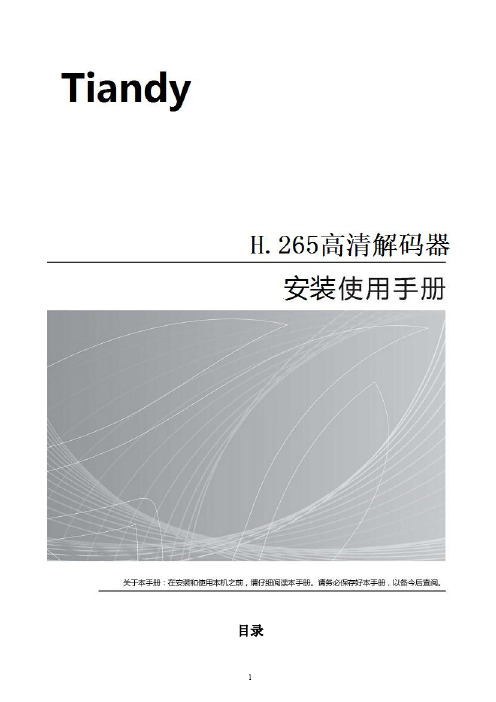
目录目录 (1)一、硬件说明 (4)1.1硬件参数介绍 (4)1.1.1解码拼控一体云卡/拼控一体编码卡/解码拼控一体云主机参数介绍 (4)1.1.2单路网络视频解码器参数介绍 (6)1.2硬件接口介绍 (7)1.2.1解码拼控一体云主机接口板硬件接口介绍 (7)1.2.2解码拼控一体云主机主控卡硬件接口介绍 (8)1.2.3解码拼控一体云卡硬件接口介绍 (9)1.2.4拼控一体编码卡硬件接口介绍 (10)1.2.5单路解码器硬件接口介绍 (10)二、内置web网页使用说明 (11)2.1系统登录 (11)2.2修改设备IP地址 (11)2.3显示设置 (12)2.4参数配置 (23)2.4.1底图叠加 (23)2.4.2电视墙管理 (23)2.4.3预案管理 (25)2.4.4高级设置 (26)2.5集群配置 (35)2.5.1集群信息 (35)2.5.2集群管理 (37)2.6日志查询 (38)三、键盘控制说明 (38)3.1 RS-485键盘 (38)3.1.1透明通道 (38)3.1.2 PelcoP协议 (39)3.2网络键盘 (40)3.2.1键盘设置 (40)3.2.2设置键盘的IP地址 (40)3.2.3使用键盘控制解码器 (40)3.2.4按键说明 (40)四、虚拟矩阵控制 (41)4.1 TC-5820键盘虚拟矩阵控制 (41)4.2 TC-5880键盘虚拟矩阵控制 (42)附录1:适合监控使用的6x15布局 (43)附录2: 适合超大屏演示的8x12布局 (44)免责声明●本手册可能包含不准确的地方、产品功能操作方面的不符情况、或印刷错误。
我司将根据产品功能的增强和变化而更新本手册内容,并定期改进更新本手册描述的软硬件产品。
更新的信息会在本手册的最新版本中体现,恕不另行通知。
●由于我司不断采用新技术,产品参数变化恕不另行通知。
●本手册仅为客户提供参考指导作用,并不保证和实物完全一致,实际应用以实物为准。
天影GeniusCG10.36快速给Sony_Vegas_Pro_13.0添加唱词

天影GeniusCG10.36快速给Sony_Vegas_Pro_13.0添加唱词游动的山 2014.05.24有坛友问天影字幕如何挂接Vegas拍唱词,要稳定挂接Vega,我们必须在64位Win7安装好Sony_Vegas_Pro_13.0_Build_310_x64中文版和天影字幕GeniusCG10.36后,安装现在提供的这个天影字幕 10.36 完整补丁,其他补丁是不行的。
1、天影字幕 10.36 完整补丁直接支持的非编有Sony_Vegas_Pro_13.0、Adobe Premiere Pro CC、Adobe Premiere Pro CS5.5、Adobe Premiere Pro CS6和Adobe Premiere Pro CS3 CS4,只要你肯动脑筋还可以支持其他非编,具体请阅读天影字幕的说明书。
2、我们点击安装天影10.36补丁注册版,你不注册也可以试用的。
3、如果你的天影字幕是默认路径安装,这里也就默认安装好了。
否则修改安装路径到你的字幕路径。
4、现在点击安装SonyVegasPro13.0插件,我的Vegas_Pro_13.0是默认路径安装,这里我就默认安装了。
安装完插件整个安装过程就结束,就可以进行唱词字幕的制作了。
5、我们先把Sony_Vegas_Pro_13.0编辑的素材输出一个低质量的视频文件。
6、登录天影旁白拍打器7.36版,打开刚才Vegas_Pro_13.0输出的视频文件,然后打开我们准备好的唱词TXT文本,勾选天影旁白拍打器7.36版里的鼠标控制拍打。
7、我们先点击播放键播放视频,到了要插入唱词的地方用鼠标左键拍打唱词,最后一行播完用鼠标右键拍打出字。
然后按键盘的Esc键结束唱词的拍打。
8、按天影旁白拍打器保存字幕按钮保存唱词字幕(这样保存的字幕在Vegas基本无用,可以不用保存)。
9、按存格式2按钮保存一份带时码的唱词TXT文本(等下要用)。
10、现在是最重要的一步,我们按存SRT按钮把唱词保存为一份带时码的srt格式文件。
LED舞台字幕机使用说明

Wo zLED舞台字幕机控制系统使用说明书------------------------------------------------------------------------------------------------------------------------------------------感谢您选用麒麟电子的《舞台字幕控制系统》,本软件用于在LED屏幕上显示字幕,支持横屏和纵屏以及小屏三种屏幕,支持异步脱机和同步发送。
适用于舞台字幕、戏曲舞台唱词显示、演讲或影视剧拍摄现场的台词提示等。
系统要求:XP W7 W8电脑分辨率:》1024*768单卡带载:128*768遥控笔:兼容市面绝大多数版本电力猫:兼容150M以上速率异步存储:64000字【以32*192点估算】以系统存储空间满为上限-------------------------------------------------------------------------------------------------------------------------------------------软件的打开:程序为绿色程序。
直接解压即可使用,主程序为舞台字幕机.EXE双击即可运行。
运行后自动在桌面生成快捷方式。
无需再次进入文件夹舞台字幕卡官网:。
正常情况下由于无法知道参数。
请各终端用户联系各自供货商。
联系不上的或者有紧急问题。
可以联系官网客服软件界面:运行软件后即可弹出运行界面*********************************************************************************************** 请终端客户注意!如果在同步状态下。
请确认所有舞台屏已经连接到电脑直接点击回读【】即可使用无需做复杂设置,以免把参数打乱影响使用!通用操作说明A:导入剧本:字幕操作区如下图点【添加剧本】按钮,可以添加TXT文件或者MP3+同名LRC歌词,如果要添加同步MP3歌词请把和这个MP3同名的歌词LRC文件放到同一个文件夹里,否则无法导入。
天影字幕 Avid MC操作说明书

天影字幕Avid Media Composer操作说明书1.安装运行天影字幕安装包,在安装选项里,选择for Avid MC2.安装过程中会有2次提示安装路径,1次是提示字幕安装路径,用户可随便根据需要决定字幕主程序安装所在。
另一次是提示插件安装目录,该路径必须是实际Avid media composer 安装目录。
例如C:\Program Files\Avid3.安装完后,C:\Program Files \Avid\AVX2_Plug-ins\AMA 目录下应该有Genius-AvidMC.AVX文件。
如果没有,说明安装不正确. 该文件也可以安装到Avid Media composer 目录下的AVX2_Plug-ins 下.4.如果是Win7,需要关掉UAC 再重新启动。
在桌面上执行1次天影字幕主程序完成注册。
5.运行Avid Media Composer .在效果里应该能找到GeniusCG/GeniusCG项。
如果没有说明安装不成功.6.打开字幕程序,编辑字幕。
保存字幕文件(*.tcg)。
7.在MC中将GeniusCG效果拖到时间线。
会提示选择字幕文件名(*.tcg),把要放入MC中的字幕文件选中。
放置在时间线后,浏览时间线,字幕内容应该就会出来了。
8.重新编辑或修改字幕编辑字幕是指用GeniusHDCG主程序打开字幕文件供编辑。
可以修改任意字幕内容(颜色,动画,位置,增减字幕等)。
修改字幕是指用简单窗口,打开字幕,仅仅修改其中的文字(或者旁白的时序)的编辑方式。
当字幕文件作为GeniusCG效果放在时间线后,选中该效果,再打开ToolSet/Effect Edit 窗口。
会出现GeniusCG字幕效果属性窗口。
其中最下边的白色编辑文本窗口显示字幕文件名和字幕的有效长度。
--注意,该窗口输入内容无效。
其中Edit前的按钮,就是通过打开字幕主程序编辑该字幕文件。
在字幕程序中编辑修改好字幕后,按原文件名保存。
LiTV線上影視 使用手冊说明书

使用手冊本手冊適用於LiTV3.0以上之軟體版本版權所有© 2014~15 替您錄科技股份有限公司TGC Taiwan Inc. All Rights Reserved目錄關於這本使用手冊 (ii)開始使用 (1)開始使用之前 (2)加入會員 (2)軟體更新 (2)遙控器說明 (3)遙控器功能介紹 (4)基本按鍵說明 (4)卡拉OK按鍵說明 (5)設定 (6)系統資訊 (7)會員 (8)家長監護 (12)版權與商標 (15)服務介紹 (16)LiTV主選單 (17)直播頻道 (18)隨選影片 (20)卡拉OK (24)空中幼兒園 (24)免費影音 (28)購買 (31)購買方案 (32)可使用服務 (34)購買記錄 (35)啟用兌換券 (35)FAQ問與答 (37)常見問題 (38)服務與內容 (38)技術支援 (39)訂購問題 (40)服務條款與隱私權政策 (44)LiTV服務條款 (45)隱私權政策 (48)i關於這本使用手冊謝謝您使用《LiTV線上影視》服務。
本使用手冊將為您介紹《LiTV線上影視》之各項服務設定方式和功能操作。
本服務需要連結至網際網路才能使用,您可選擇有線或無線網路來安裝。
使用《LiTV線上影視》服務前請先確認您的多媒體液晶顯示器已可連結至網際網路。
本手冊適用於LiTV3.0以上之軟體版本,您可在LiTV主選單選擇設定,或是按紅色鍵進入設定>系統資訊確認軟體版號。
以下所述之畫面及其操作方式可能隨系統的調整或功能的增加、改善而變動,本手冊內容僅供參考,請依LiTV實際顯示的畫面說明為準。
ii開始使用開始使用之前 (2)加入會員 (2)軟體更新 (2)開始使用之前LiTV以連網之多媒體液晶顯示器提供服務,因此使用《LiTV線上影視》服務前,請再次確認以下事項:1.已選購內建《LiTV線上影視》服務之連網多媒體液晶顯示器。
2.請依照該款多媒體液晶顯示器說明書,完成線路安裝及網路環境設定。
天影字幕操作说明书

天影字幕操作说明书 This manuscript was revised by the office on December 22, 2012天影Genius高标清字幕中文说明书天影Genius高标清字幕功能特色说明:一、统一简单的操作介面,十多年研究开发的结晶,国际认可,运行稳定,操作标准、快捷、方便。
二、最优秀的字幕反走样,抗抖算法,绝无锯齿,小字清晰。
还设置系统抗抖三级开关,要清晰就清晰,要不抖就不抖。
三、全国首创字幕时序播出和手控结合概念,时间长度、图元次序, 层次实时可调。
也可用手控拍打控制播出。
四、无限层实时字幕播放,多层字幕轨迹分别定义。
软件设计字幕又分为独立实时控制的的,四层即时底板字幕、即时人物介绍、台标层——独创。
五、全国第一款真正的高清非编字幕,支持所有主流非编系统,内嵌支持PremierePro,CannopusEdius,Pinnacle Liquid,DPS VelocityHD。
支持主流的高清标清格式,高清标清字幕文件自由转换。
六、文本块中的任何一个文字可以单独设置大小、颜色等属性。
七、全新UniCode内码设计,兼容繁体,日语,韩文,朝文等,只要Windows支持的字幕都支持。
八、全国独首创的唱词,卡拉OK时序编辑方式,可以导入wav、mp3及视频文件avi、mov、wmv听音视频敲键盘,象非编样上唱词字幕,实时看到唱词、声音与视频文件avi的叠加效果,还能自由拖动编辑每句的入出点时序。
九、全国独首创的新闻——超级模板设计,用户只要将每天内容编辑好文本,导入字幕,就能自动套用模板做好字幕,一键搞定。
十、强大完善的字幕功能,四行唱词,竖排唱词,上滚、左滚、右滚、左飞、上飞、右飞、卡拉OK、新闻应有尽有。
十一、全国独首创的“实物划像”方式的设计,划像动画可任意扩充。
十二、全国独首创的“粒子动画”效果的应用,文字动画更加丰富多彩。
十三、可同时同屏幕实现上滚、左飞、动画、台标等播出,上滚、左飞内带动画,还可以设计遮罩和光效、底板动画。
天影幕使用教程图文

天影幕使用教程图文真正能在Premiere、Edius、Dps 、Liquid7.2时间线上拍打唱词软件,轻松解决大家做电影字幕烦恼.天影字幕已发布了新版本,有应用到Premiere、Edius、Dps Velocity、Liquid7.2等非编的朋友快去下载升级,从此不在担心手拍唱词卡拉OK 字幕动画特技了.这个字幕主要是应用到Premiere、Edius、Dps Velocity、Liquid7等众多非编上,另外加一块字幕卡就能变成一台电视台字幕机的多功能字幕软件.这个字幕的好处就是能轻松地应用到多种非编软件上去,客户想用什么非编就换什么非编,不用再担心字幕唱词卡拉OK 动画等功能.轻松解决楼主做电影字幕烦恼。
天影Genius高清字幕与各类非编的挂接:一、与Premiere使用说明1. 安装时注意选择插件目录位于本机Premiere 或PremierePro1.5目录下。
2. 运行Premiere找到GeniusHDCG 菜单并执行。
3. 首次运行时,会弹出对话框,选确定,关闭本对话框,重新执行 2 即可!4. GeniusHDCG.exe里存储的整个字幕文件*.tcg都可上premiere时码线,而不仅是单屏字幕。
每个图元都可分别控制划入、划出、停留飞光动画,每屏的划入划出方式可单击影片左边的数码上下部分弾出的对话框里控制。
字幕文件的时序可在GeniusHDCG.exe里预演播放拍打控制自动记录下来。
5. 在premiere 里挂第三方字幕软件是不能保证输出真正实时的(除非相因应硬件支持或静态图片)我们说的实时是可在屏幕预演窗上看到实时效果,当所有的视频字幕编辑好后,再打包输出实时。
6. 存静态图片 ( *.tga *.bmp *.png ) 静态图片一般在premiere里是认为实时的,在GeniusHDCG里选择图元单击右键或选择页单击右键或直接点击存储当前页的图标选择存储类型可将图元或页存为存静态图片。
Dynon Avionics SkyView系列产品安装指南说明书

SkyView SE SkyView Classic SkyView Touch SkyView HDXSystem Installation GuideDocument 101320-035, Revision AJFor use with software version v16.2November 2021Contact InformationDynon Avionics, Inc.19825 141st Place NEWoodinville, WA 98072Technical SupportPhone: +1 (425) 224-6736, 8:00 AM – 5:00 PM (Pacific Time) Monday – FridayEmail: *****************SalesPhone: +1 (425) 650-1269, 8:00 AM – 5:00 PM (Pacific Time) Monday – FridayEmail: ***************Find Us on the Web– Dynon homepage/docs– Product documentation/download– Software updates for products/support– Support resources/register– Register your Dynon Avionics product–Dynon’s secure online storeStay in Touch/newsletter–Sign up to receive Dynon’s newsletter– Dynon-hosted forum for customers and pilots–Dynon’s blog/dynonavionics/dynonavionics/dynonVideos and Training/DynonAvionics– Training, events, and other videos on YouTubeCopyright©2021 Dynon Avionics, Inc. All rights reserved. No part of this manual may be reproduced, copied, transmitted, disseminated or stored in any storage medium, for any purpose without the express written permission of Dynon Avionics. Dynon Avionics hereby grants permission to download a single copy of this manual and of any revision to this manual onto a hard drive or other electronic storage medium to be viewed for personal use, provided that such electronic or printed copy of this manual or revision must contain the complete text of this copyright notice and provided further that any unauthorized commercial distribution of this manual or any revision hereto is strictly prohibited.Information in this document is subject to change without notice. Dynon Avionics reserves the right to change or improve its products and to make changes in the content without obligation to notify any person or organization of such changes. Visit the Dynon Avionics website () for current updates and supplemental information concerning the use and operation of this and other Dynon Avionics products.Limited WarrantyDynon Avionics warrants this product to be free from defects in materials and workmanship for three years from date of shipment. Dynon Avionics will, at its sole option, repair or replace any components that fail in normal use. Such repairs or replacement will be made at no charge to the customer for parts or labor performed by Dynon Avionics. The customer is, however, responsible for any transportation cost and any costs that are incurred while removing, reinstalling, or troubleshooting the product. This warranty does not cover failures due to abuse, misuse, accident, improper installation or unauthorized alteration or repairs.THE WARRANTIES AND REMEDIES CONTAINED HEREIN ARE EXCLUSIVE, AND IN LIEU OF ALL OTHER WARRANTIES EXPRESSED OR IMPLIED, INCLUDING ANY LIABILITY ARISING UNDER WARRANTY OF MERCHANTABILITY OR FITNESS FOR A PARTICULAR PURPOSE, STATUTORY OR OTHERWISE. THIS WARRANTY GIVES YOU SPECIFIC LEGAL RIGHTS, WHICH MAY VARY FROM STATE TO STATE AND IN COUNTRIES OTHER THAN THE USA.IN NO EVENT SHALL DYNON AVIONICS BE LIABLE FOR ANY INCIDENTAL, SPECIAL, INDIRECT OR CONSEQUENTIAL DAMAGES, WHETHER RESULTING FROM THE USE, MISUSE OR INABILITY TO USE THIS PRODUCT OR FROM DEFECTS IN THE PRODUCT. SOME STATES AND COUNTRIES DO NOT ALLOW THE EXCLUSION OF INCIDENTAL OR CONSEQUENTIAL DAMAGES, SO THE ABOVE LIMITATIONS MAY NOT APPLY TO YOU. Dynon Avionics retains the exclusive right to repair or replace the instrument or Software or offer a full refund of the purchase price at its sole discretion. SUCH REMEDY SHALL BE YOUR SOLE AND EXCLUSIVE REMEDY FOR ANY BREACH OF WARRANTY.These instruments are not intended for use in type certificated aircraft at this time. Dynon Avionics makes no claim as to the suitability of its products in connection with FAR 91.205.Dynon Avionics’ products incorporate a variety of precise, sensitive electronics. SkyView products do not contain any field/user-serviceable parts. Units found to have been taken apart may not be eligible for repair under warranty. Additionally, once a Dynon Avionics unit is opened up, it is not considered airworthy and must be serviced at the factory.Dynon Avionics Returns and Warranty web page can be found at /warranty.Table 1 – Changes in this Revision of SkyView Classic / SkyView SE / SkyView HDX System Installation GuideTable of Contents1.Introduction 1-1 Warning ...................................................................................................................................................................... 1-2 Dynon Avionics Product Registration ......................................................................................................................... 1-2 About this Guide ......................................................................................................................................................... 1-3 Semantics of “Firmware” vs “Software”..................................................................................................................... 1-4 SkyView Classic, SkyView Touch, SkyView SE, and SkyView HDX ............................................................................... 1-4 Special Light Sport Aircraft (S-LSA) Considerations with SkyView .............................................................................. 1-4 Getting Started ........................................................................................................................................................... 1-52.System Planning 2-1 SkyView units cannot / should not be mixed ............................................................................................................. 2-1 9-pin D9F and D9M Connectors are SkyView Network (not RS-232 Serial)................................................................ 2-2 SkyView Network is a “Party Line” ............................................................................................................................. 2-2 External Switches and Indicators ................................................................................................................................ 2-3 SkyView Display Resolution ........................................................................................................................................ 2-3 SkyView System Maximum Number of Displays ........................................................................................................ 2-3 Power Specifications ................................................................................................................................................... 2-4 Major Unit Physical Specifications .............................................................................................................................. 2-6 Temperature Specifications ........................................................................................................................................ 2-7 General System Installation Tips ................................................................................................................................ 2-8 SkyView System Can Be On During Engine Start ........................................................................................................ 2-8 Installing SkyView in an IFR-Equipped Aircraft ........................................................................................................... 2-9 Mounting Requirements........................................................................................................................................... 2-10 Installation Aids ........................................................................................................................................................ 2-10 Avionics Trays ................................................................................................................................................... 2-15 Module Stacking Kits ........................................................................................................................................ 2-23 Radio Stack Module Mounting Kit .................................................................................................................... 2-25 SkyView System Construction .................................................................................................................................. 2-29 Example SkyView Systems ........................................................................................................................................ 2-33 HSI Requirements ..................................................................................................................................................... 2-373.Basic SkyView Display Operation 3-1 Screen Synchronization .............................................................................................................................................. 3-1 Display Bezel Layout ................................................................................................................................................... 3-2 Joystick and Button Operation ................................................................................................................................... 3-3 SkyView Touch – Touch Interface Features Not Used in Setup Menus ...................................................................... 3-5 Menu Navigation ........................................................................................................................................................ 3-6 Basic Display Operation Procedures ........................................................................................................................... 3-7 In Flight Setup Menu .......................................................................................................................................... 3-9 SETUP MENU .................................................................................................................................................... 3-10 SYSTEM EVENT Menu ....................................................................................................................................... 3-10 SYSTEM SOFTWARE Menu ................................................................................................................................ 3-11 SYSTEM SETUP Menu ....................................................................................................................................... 3-12 LOCAL DISPLAY SETUP Menu ............................................................................................................................ 3-13 PFD SETUP Menu .............................................................................................................................................. 3-14 EMS SETUP Menu ............................................................................................................................................. 3-15 MAP SETUP Menu ............................................................................................................................................. 3-16 AUTOPILOT SETUP Menu .................................................................................................................................. 3-16 TRANSPONDER SETUP Menu ............................................................................................................................ 3-16 HARDWARE CALIBRATION Menu...................................................................................................................... 3-16Software Updates and File Operations ..................................................................................................................... 3-17 USB Flash Drive Considerations ........................................................................................................................ 3-17 How to Update Software .................................................................................................................................. 3-18 How to Export System Settings ........................................................................................................................ 3-19 How to Load and Delete Files ........................................................................................................................... 3-19 How to Export Data Logs and Waypoints ......................................................................................................... 3-20 4.SkyView Display Installation and Configuration 4-1 Physical Installation .................................................................................................................................................... 4-2 Location Requirements for SkyView Displays ..................................................................................................... 4-2 Electrical Installation ................................................................................................................................................ 4-17 Power Input ...................................................................................................................................................... 4-17 Grounding ......................................................................................................................................................... 4-17 Airplane Master Contactor / Relay Considerations .......................................................................................... 4-17 SV-BAT-320 Connection and Operation Rules .................................................................................................. 4-17 SkyView Network Connectors .......................................................................................................................... 4-18 Network Setup and Status ................................................................................................................................ 4-18 Ethernet Connection......................................................................................................................................... 4-21 Internal Time Keeping....................................................................................................................................... 4-21 RS-232 Serial Devices ........................................................................................................................................ 4-21 USB Usage and Accessibility ............................................................................................................................. 4-32 External Dim Control (Dimming) Connections .................................................................................................. 4-33 Contact Inputs .................................................................................................................................................. 4-35 Reserved Connections for Future Use .............................................................................................................. 4-35 Display Setup ............................................................................................................................................................ 4-35 How to Access Display Hardware Information ................................................................................................. 4-35 Serial Port Configuration .................................................................................................................................. 4-35 Brightness Setup ............................................................................................................................................... 4-37 Top Bar Setup ................................................................................................................................................... 4-39 Aircraft Information .......................................................................................................................................... 4-39 SkyView Classic, SkyView SE Screen Layout Setup ........................................................................................... 4-39 SkyView HDX Display Setup / Layout ................................................................................................................ 4-41 SkyView Classic and SkyView HDX Touch Setup ............................................................................................... 4-41 Glide Ring Setup ............................................................................................................................................... 4-42 Weight and Balance Setup ................................................................................................................................ 4-42 Maintenance Log Setup .................................................................................................................................... 4-43 5.SV-ADAHRS-200/201 Installation and Configuration 5-1 Optional Components for Easier Installation of your SV-ADAHRS-200/201............................................................... 5-2 Physical Installation .................................................................................................................................................... 5-5 SV-ADAHRS-200/201 Location Requirements ............................................................................................................ 5-5 SkyView Network Connection .................................................................................................................................. 5-10 Pneumatic Ports ....................................................................................................................................................... 5-10 Compass Calibration ................................................................................................................................................. 5-11 On-ground Compass Calibration Procedure: .................................................................................................... 5-12 In-flight Compass Calibration Procedure: ......................................................................................................... 5-13 SV-OAT-340 Location and Installation ...................................................................................................................... 5-15 PFD-Related Settings ................................................................................................................................................ 5-17 Other ADAHRS Calibrations ...................................................................................................................................... 5-19 Performing Pitot/Static Checks ................................................................................................................................. 5-20 6.SV-MAP-270 Navigation Mapping License Purchase and Setup 6-1 License Information .................................................................................................................................................... 6-1Databases ................................................................................................................................................................... 6-3 Viewing Information about Installed Databases ................................................................................................ 6-3 Terrain Database ................................................................................................................................................ 6-6 Aviation/Obstacle Databases.............................................................................................................................. 6-7 US SkyView Pilots – Stadium TFR Database ........................................................................................................ 6-8 Charts and Airport Diagrams .............................................................................................................................. 6-9 Loading Databases ............................................................................................................................................ 6-10 Using Wi-Fi to Download Seattle Avionics ChartData ...................................................................................... 6-11 Removing Databases ........................................................................................................................................ 6-12 7.SV-EMS-220/221 Installation and Configuration 7-1 Physical Installation .................................................................................................................................................... 7-2 SkyView Network Connection .................................................................................................................................... 7-4 SkyView EMS Sensor Definition and Configuration Files ............................................................................................ 7-4 Engine Sensor and Transducer Planning..................................................................................................................... 7-4 Example Engine Sensor and Transducer Installations .............................................................................................. 7-18 Lycoming/Continental 4-cylinder Carbureted .................................................................................................. 7-19 Lycoming/Continental 4-cylinder Fuel Injected ................................................................................................ 7-21 Lycoming/Continental 6-cylinder Carbureted .................................................................................................. 7-23 Lycoming/Continental 6-cylinder Fuel Injected ................................................................................................ 7-25 Jabiru 2200 ....................................................................................................................................................... 7-27 Jabiru 3300 ....................................................................................................................................................... 7-29 Rotax 912 ULS Carbureted ................................................................................................................................ 7-31 Rotax 912 iS (Electronic Control Unit) .............................................................................................................. 7-33 ULPower (Electronic Control Unit) ................................................................................................................... 7-37 Example 9-cylinder Radial................................................................................................................................. 7-38 Twin-engine Support Using Dual SV-EMS-220/221 .................................................................................................. 7-41 Engine Sensor and Transducer Installation .............................................................................................................. 7-42 Engine Sensor Accuracy and Grounding ........................................................................................................... 7-42 Tools and Equipment Required ........................................................................................................................ 7-43 Voltmeter Inputs............................................................................................................................................... 7-43 Exhaust Gas Temperature (EGT) Sensors ......................................................................................................... 7-43 Cylinder Head Temperature (CHT) Sensors ...................................................................................................... 7-45 Tachometer ...................................................................................................................................................... 7-46 Manifold Pressure Sensor ................................................................................................................................. 7-48 Oil Pressure Sensors ......................................................................................................................................... 7-49 Oil Temperature Sensors .................................................................................................................................. 7-53 Fuel Pressure Sensors ....................................................................................................................................... 7-54 Fuel Flow Transducer ........................................................................................................................................ 7-58 Fuel Level Sensor .............................................................................................................................................. 7-60 Ammeter Shunt ................................................................................................................................................ 7-63 Rotax CHT Sensors ............................................................................................................................................ 7-66 Trim and Flaps Position Potentiometers .......................................................................................................... 7-66 Coolant & Other Fluid Pressure Sensors ........................................................................................................... 7-68 Coolant Temperature Sensor............................................................................................................................ 7-70 General Purpose Temperature Sensor ............................................................................................................. 7-71 Rotax 914 Air Box Temperature ....................................................................................................................... 7-71 Contacts ............................................................................................................................................................ 7-71 Carburetor Temperature Sensor ...................................................................................................................... 7-73 General Purpose Thermocouple ....................................................................................................................... 7-73 External EMS Warning Light ..................................................................................................................................... 7-74 Engine Information ................................................................................................................................................... 7-74 EMS Sensor Definitions, Mapping, and Settings ....................................................................................................... 7-76EMS Sensor Definitions ..................................................................................................................................... 7-76 EMS Sensor Input Mapping .............................................................................................................................. 7-77 EMS Sensor Settings ......................................................................................................................................... 7-78 EMS Sensor Calibration ............................................................................................................................................ 7-87 EMS Screen Layout Editor ......................................................................................................................................... 7-87 Example Widget Configuration ......................................................................................................................... 7-88 Specific Widget and Info Item Data Requirements .......................................................................................... 7-90 CHT and EGT Widgets ....................................................................................................................................... 7-90 Twin-engine Widgets ........................................................................................................................................ 7-90 Synchroscope .................................................................................................................................................... 7-92 Example Engine Page Layouts .......................................................................................................................... 7-92 8.SV-GPS-250/2020 GPS Receiver Installation and Configuration 8-1 WAAS Data Reception ................................................................................................................................................ 8-2 Use of the SV-GPS-2020 outside the US ..................................................................................................................... 8-3 Considerations for converting an SV-GPS-250 to an SV-GPS-2020 in Special Light Sport Aircraft (S-LSAs) ............... 8-3 Physical Installation .................................................................................................................................................... 8-4 Considerations for installing an SV-GPS-2020 in an aircraft with an installed SV-GPS-250........................................ 8-6 Serial Data Connection ............................................................................................................................................... 8-7 Configuration – SV-GPS-2020 only, Serial Port 5 ...................................................................................................... 8-10 Configuration – SV-GPS-2020 (Serial Port 5) and SV-GPS-250 (Serial Port 4) ........................................................... 8-10 Updating SV-GPS-2020 Software .............................................................................................................................. 8-11 Testing / troubleshooting installation of the SV-GPS-250 and/or SV-GPS-2020 ...................................................... 8-12 Part 1 – Basic Serial Port Functionality ............................................................................................................. 8-12 Part 2 – GPS Receive Performance ................................................................................................................... 8-13 (US only) Additional configuration required for SDA/SIL=1…................................................................................... 8-16 Additional Configuration Required for Compliance with FAA 2020 ADS-B Out Mandate ........................................ 8-16 9.SV-BAT-320 Backup Battery Installation 9-1 Physical Installation .................................................................................................................................................... 9-2 SV-BAT-320 Location .......................................................................................................................................... 9-2 Electrical Connection .................................................................................................................................................. 9-3 Charging the SV-BAT-320 ............................................................................................................................................ 9-3 SV-BAT-320 is Automatically Charged in Flight .................................................................................................. 9-4 Charging the SV-BAT-320 on Ground or During Aircraft Construction ............................................................... 9-4 Battery Status Icon ..................................................................................................................................................... 9-5 Detailed Battery Status Check .................................................................................................................................... 9-5 Initial SV-BAT-320 Test ............................................................................................................................................... 9-6 In the Event of Initial SV-BAT-320 Test Failure … ............................................................................................... 9-7 SV-BAT-320 Specifications .......................................................................................................................................... 9-8 Returning an SV-BAT-320 to Dynon Avionics for Exchange (Warranty Replacement) ............................................... 9-8 10.AP Servo Installation, Configuration, and Calibration 10-1 Dynon Avionics Autopilot Servo Models .................................................................................................................. 10-3 Compass Calibration Requirement ........................................................................................................................... 10-3 Additional Resources ................................................................................................................................................ 10-3 Servo Mechanical Installation ................................................................................................................................... 10-4 Autopilot Servo Calibration and Test Procedures .................................................................................................. 10-16 Autopilot Servo Initial Setup ................................................................................................................................... 10-17 Autopilot In-Flight Tuning Procedures .................................................................................................................... 10-24 11.SV-XPNDR-261/262 Installation and Configuration 11-1 Physical Installation .................................................................................................................................................. 11-2。
EZS tion 视频管理软件 用户手册

EZStation视频管理软件用户手册资料版本:V1.09版权声明注意:本产品的默认密码仅供首次登录使用,为保证安全,请您确保在首次登录后修改默认密码。
强烈建议您将密码设置为强密码,字符不小于8位。
∙截取的界面图仅当说明示例,各版本界面存在差异,请以实际界面为准。
∙本公司保留在没有任何通知或者提示的情况下对本手册的内容进行修改的权利,但并不确保手册内容完全没有错误。
∙由于物理环境等不确定因素,部分数据的实际值可能与手册中提供的参考值存在偏差,如有任何疑问或争议,请以本公司最终解释为准。
∙您使用产品过程中,请遵守本手册操作说明。
对于未按说明而引起的问题,我司恕不负责,感谢您的配合。
本书约定1. 图形界面格式约定2. 各类标志本书还采用各种醒目标志来表示在操作过程中应该特别注意的地方,这些标志的意义如下:目录1 产品简介 (1)2 安装、升级及卸载 (1)2.1 系统要求 (1)2.2 安装 (2)2.3 升级 (3)2.4 卸载 (3)3 启动各组件 (4)3.1 EZStation管理平台 (4)3.2 EZRecorder服务器 (5)3.3 EZStreamer服务器 (5)4 查看实况 (6)4.1 编码设备管理 (6)4.1.1 添加设备 (6)4.1.2 修改设备 (8)4.1.3 删除设备 (8)4.1.4 远程操作设备 (9)4.1.5 查看设备运行状态 (9)4.2 分组管理 (9)4.2.1 添加分组 (9)4.2.2 删除分组 (10)4.2.3 导入监控点到分组 (10)4.3 实况播放 (11)4.3.1 通过窗格播放实况 (11)4.3.2 实况工具栏 (11)4.3.3 实况窗格右键菜单 (13)4.3.4 通过视图播放实况 (13)4.4 云台控制 (15)4.5 监控点轮巡 (17)4.5.1 轮巡分组设备 (17)4.5.2 轮巡默认视图 (17)iii4.5.3 轮巡自定义视图组 (18)5 录像及回放 (18)5.1 存储设备管理 (18)5.1.1 添加存储设备 (18)5.1.2 修改存储设备 (19)5.1.3 删除存储设备 (19)5.1.4 配置存储设备 (19)5.1.5 重启存储服务 (21)5.2 录像配置 (21)5.2.1 计划录像 (21)5.2.2 手动录像 (23)5.2.3 告警联动录像 (24)5.3 录像回放 (24)5.3.1 回放远程录像 (24)5.3.2 回放本地录像 (27)5.3.3 查看本地截屏 (27)5.4 录像下载 (28)5.5 智能检索 (29)6 流媒体服务器 (30)6.1 流媒体服务器管理 (30)6.1.1 添加流媒体服务器 (30)6.1.2 修改流媒体服务器 (31)6.1.3 删除流媒体服务器 (31)6.2 流媒体服务器配置 (31)7 解码上墙 (32)7.1 解码设备管理 (32)7.1.1 添加解码设备 (32)7.1.2 修改解码设备 (33)7.1.3 删除解码设备 (33)7.1.4 远程配置解码设备 (33)7.2 网络键盘管理 (33)7.2.1 添加关系 (33)7.2.2 编辑关系 (34)iv7.2.3 删除关系 (35)7.3 电视墙管理 (35)7.3.1 添加电视墙 (35)7.3.2 修改电视墙 (35)7.3.3 删除电视墙 (35)7.3.4 配置电视墙 (35)7.4 电视墙操作 (37)7.4.1 电视墙显示实况 (37)7.4.2 电视墙关闭实况 (38)7.4.3 分屏解码输出通道 (38)7.4.4 电视墙轮巡操作 (39)7.4.5 电视墙回放 (40)7.4.6 告警上墙 (41)8 电子地图 (41)8.1 电子地图管理 (41)8.1.1 添加电子地图 (41)8.1.2 修改电子地图 (42)8.1.3 删除电子地图 (42)8.1.4 添加热点 (42)8.1.5 修改热点 (43)8.1.6 删除热点 (43)8.1.7 添加热区 (43)8.1.8 修改热区 (44)8.1.9 删除热区 (44)8.2 电子地图操作 (44)8.2.1 查看热点 (44)8.2.2 查看热区 (45)8.2.3 查看热点/热区告警 (45)8.2.4 清除热点/热区告警 (46)9 语音通信 (46)9.1 随路语音 (46)9.2 语音对讲 (47)9.3 语音广播 (48)v10 告警管理 (49)10.1 告警配置 (49)10.2 告警记录 (51)10.2.1 确认实时告警 (51)10.2.2 查询历史告警 (52)10.2.3 确认历史告警 (53)10.2.4 导出告警 (53)11 操作日志 (53)11.1 查询操作日志 (53)11.2 导出操作日志 (54)12 其他功能 (54)12.1 辅屏预览 (54)12.2 多屏显示 (55)12.3 云端设备管理 (55)12.3.1 登录云 (55)12.3.2 配置云端设备 (55)13 其他配置 (56)13.1 系统配置 (56)13.2 用户管理 (58)13.2.1 添加用户 (59)13.2.2 修改用户信息 (59)13.2.3 删除用户 (60)vi11 产品简介EZStation 是我司针对小型的视频监控解决方案而设计的设备管理套件,其部署简单、操作方便,特别适合应用在超市、车库、社区等视频路数较少的监控场合。
LEDMedia软件使用手册

关于本手册LEDMedia的软件手册分为六大部分内容。
第一部分是软件基本信息的简要介绍,包含第一章和第二章的内容。
本部分主要介绍了软件的主要功能和特点,软件运行环境要求,软件的安装、卸载、移植、升级等内容。
第二部分是软件入门介绍,包括第三章和第四章的内容。
本部分主要介绍了软件使用方面的基本功能,如:软件的整体界面分类以及操作区域;节目的组成部分,以及各个部分的概念、功能;软件的各种菜单及其功能;制作节目的流程和主要窗口的属性等。
第三部分是节目编辑的详细介绍,包含第五章到第十三章的内容。
本部分详细介绍了LEDMedia软件提供的各种播放功能,针对每种功能,详细介绍了窗口的新建步骤,可以设置的所有属性,以及常用的一些实际效果。
第四部分是M8功能的详细介绍,包含第十四章的内容。
本部分详细介绍了A8双模功能的优点及软件使用方法。
第五部分是节目编辑之外的辅助功能,包含第十五章到第十八章的内容。
LEDMedia软件,除了具有适合LED显示屏显示的节目编辑和播放功能外,还提供了丰富的辅助管理功能。
本部分就详细介绍了这些辅助功能。
主要是节目播放管理、管理定时指令表、软件设置、远程操作和用户管理等内容。
第六部分是常见问题解答。
这个部分解答了用户反馈回来的使用中常见的问题,带有普遍意义。
如果用户在使用中遇到问题,请先到这个部分查找,看有没有合适的解答。
并且,这个部分会经常更新。
请用户关注我们网站的资料。
请用户根据需要阅读。
目录第一部分软件基本信息的简要介绍 (4)第一章概述 (5)第二章软件安装和卸载 (8)第二部分软件入门介绍 (12)第三章 LEDMedia快速入门 (13)第四章节目编辑流程 (26)第三部分节目管理和编辑的详细介绍 (38)第五章视频播放 (39)第六章图片播放 (45)第七章文字播放 (50)第八章表格播放 (62)第九章数据库播放 (67)第十章时钟窗口 (74)第十一章计时窗口 (79)第十二章天气预报窗 (83)第十三章外部视频窗口 (86)第四部分 M8功能详细介绍 (96)第十四章M8异步内容管理 (97)第五部分其他辅助功能 (102)第十五章定时播放和控制 (103)第十六章远程操作 (108)第十七章软件设置 (111)第十八章用户管理 (114)第六部分常见问题解答 (115)第十九章常见问题解答 (116)第一部分软件基本信息的简要介绍本部分主要介绍了软件的基本信息。
天影字幕_GeniusCG_V8.28_完整版

天影字幕_GeniusCG_V8.28_完整版天影字幕_GeniusCG_V8.28_完整版天影字幕GeniusCG8.28版本更新说明122)天影字幕,播出 8.28版本更新1)增加了对苹果字幕加密锁的支持2) 修正了字幕模板填充时候,在某些输入法下,自动被清除问题3)在新闻直播模式死机情况下,再次启动后自动回复到新闻直播下4)硬盘播出系统 Pal 下对长宽>= 16:9的素材,自动将素材按比例缩放播出5) 修正了 Decklink卡播出若干小问题,增加了音频电平显示121)天影字幕8.21版本更新天影播出字幕8.21版本更新1)卡拉OK模式a. 媒体播放可以用 + -号实时控制媒体速度,方便于快歌拍打字幕b. 卡拉OK句中逐字时码用鼠标拖拉方式更改,改为该时码在前后2句之间增减,不影响其他所有部分。
c. 卡拉OK拍打过程中,停止在中间部分修改时候。
如果起始点有2行卡拉OK,那么时序前的一句将保持原来时码,从下一行开始重新等待拍打。
修改完后,也不影响最后一个进入拍打,但还没有拍打的文字原有时码。
d. 卡拉OK分段原有的卡拉OK分段在奇数句话时候,下一段开始出现的是单行现改为:在编辑阶段,需要分段的地方最后1句话,按鼠标右键菜单选择分段菜单,根据需要会自动插入空行2)新闻直播模式a. 新闻直播模式下,escape键停止(清除)输出,增加了停止游飞字幕b. 落实台湾用户反映小问题若干。
3)旁白读入带时码文件忽略没有带时码的行,以方便于有些带句解文字的时码文件天影字幕GeniusCG8.28版本更新说明122)天影字幕,播出 8.28版本更新1)增加了对苹果字幕加密锁的支持2) 修正了字幕模板填充时候,在某些输入法下,自动被清除问题3)在新闻直播模式死机情况下,再次启动后自动回复到新闻直播下4)硬盘播出系统 Pal 下对长宽>= 16:9的素材,自动将素材按比例缩放播出5) 修正了 Decklink卡播出若干小问题,增加了音频电平显示121)天影字幕8.21版本更新天影播出字幕8.21版本更新1)卡拉OK模式a. 媒体播放可以用 + -号实时控制媒体速度,方便于快歌拍打字幕b. 卡拉OK句中逐字时码用鼠标拖拉方式更改,改为该时码在前后2句之间增减,不影响其他所有部分。
- 1、下载文档前请自行甄别文档内容的完整性,平台不提供额外的编辑、内容补充、找答案等附加服务。
- 2、"仅部分预览"的文档,不可在线预览部分如存在完整性等问题,可反馈申请退款(可完整预览的文档不适用该条件!)。
- 3、如文档侵犯您的权益,请联系客服反馈,我们会尽快为您处理(人工客服工作时间:9:00-18:30)。
天影Genius高标清字幕中文说明书天影Genius高标清字幕功能特色说明:一、统一简单的操作介面,十多年研究开发的结晶,国际认可,运行稳定,操作标准、快捷、方便。
二、最优秀的字幕反走样,抗抖算法,绝无锯齿,小字清晰。
还设置系统抗抖三级开关,要清晰就清晰,要不抖就不抖。
三、全国首创字幕时序播出和手控结合概念,时间长度、图元次序, 层次实时可调。
也可用手控拍打控制播出。
四、无限层实时字幕播放,多层字幕轨迹分别定义。
软件设计字幕又分为独立实时控制的的,四层即时底板字幕、即时人物介绍、台标层——独创。
五、全国第一款真正的高清非编字幕,支持所有主流非编系统,内嵌支持Premiere Pro,CannopusEdius,Pinnacle Liquid,DPS VelocityHD。
支持主流的高清标清格式,高清标清字幕文件自由转换。
六、文本块中的任何一个文字可以单独设置大小、颜色等属性。
七、全新UniCode内码设计,兼容繁体,日语,韩文,朝文等,只要Windows支持的字幕都支持。
八、全国独首创的唱词,卡拉OK时序编辑方式,可以导入wav、mp3及视频文件avi、mov、wmv听音视频敲键盘,象非编样上唱词字幕,实时看到唱词、声音与视频文件avi的叠加效果,还能自由拖动编辑每句的入出点时序。
九、全国独首创的新闻——超级模板设计,用户只要将每天内容编辑好文本,导入字幕,就能自动套用模板做好字幕,一键搞定。
十、强大完善的字幕功能,四行唱词,竖排唱词,上滚、左滚、右滚、左飞、上飞、右飞、卡拉OK、新闻应有尽有。
十一、全国独首创的“实物划像”方式的设计,划像动画可任意扩充。
十二、全国独首创的“粒子动画”效果的应用,文字动画更加丰富多彩。
十三、可同时同屏幕实现上滚、左飞、动画、台标等播出,上滚、左飞内带动画,还可以设计遮罩和光效、底板动画。
十四、强大的avi、mov文件输出功能,可输入avi、mov叠加上字幕,可自行合成avi 文件,还可自行选择wav、mp3或avi 音频合成。
仅用字幕软件就可制作MTV。
十五、卡拉OK时序鼠标拖动播放加手控拍打的编辑方式,使卡拉OK播放更加准确。
十六、强大的卡拉OK功能支持,支持自动换行,双排联动,和卡拉OK划入划出动画。
十七、全新变形算法,变形可任意编辑形状,绝无锯齿。
十八、提供了完全的简体版、繁体版和英文版本。
十九、首次提出多媒体字幕概念,字幕的输入输出都可以是通用多媒体文件或设备。
可以直接给VCD、DVD、AVI、WMV和1394设备实时上字幕,同时存为AVI 、WMV或1394等输出。
二十、独家字幕模板自动套用功能,常用字幕只用填空了!二十一、含批量数据的数据库文件,文本文件 + 字幕模板动套用生成批量字幕!二十二、强大的新闻实时编辑与播出系统。
可以随时控制播出动画,人物介绍页,字幕页,即时左飞表,即时选择旁白字幕文件与模板直接播出的旁白,即时输入文本播出,活动视音频文件-7个互相独立控制播出的通道,并且都可随时进入编辑与播出,互不干扰。
二十三、二十三、即时文本左飞文本模式可是设置多种定做的样式或图片。
--- 大陆首创二十四、支持真三维字幕,真三维动画二十五、独家支持播出时候即时播出视频文件(avi,mpg,rm,wmv,mxf,mkv)功能,解决用字幕机直播过程中即时插入片头,广告片段视频功能。
目录:第一章一、简介二、系统需求三、软件安装1.字幕版安装2.非编版本字幕安装第二章天影Genius操作界面说明一、工具栏简介二、字幕系统设置第三章天影Genius字幕使用说明一、字幕页编辑及设置1. 字幕页编辑2. 页属性3. 页划入和划出动画4. 创建页模板5. 页模板自动套用二、文本编辑1. 输入文本2. 文本的修改三、绘图编辑1.绘图图元的创建2.绘图的修改和行进直线曲线3.联合图元编辑4.图层编辑5.文字、图元属性编辑6.颜色编辑四、动画属性编辑1.动画、静态图片的输入2.素材库窗口3.图元动画4.划入和划出动画5.停留动画6.动画轨迹编辑7.轨迹控制点参数窗口8.动画时序9.预演播放五、上滚页面编辑1.上滚、左滚、右滚的创建2.上滚底板3.上滚遮罩4.尾屏停止方式5.上滚文本的排版六、左飞页面编辑1.左飞、上飞、右飞的创建2.左飞底板、左飞遮罩3.定时左飞,即时文本左飞和徽标七、唱词页面编辑1.唱词的创建步骤2.用文本文件创建唱词3.唱词文本文件的格式4.唱词的文本自动排版5.唱词人物介绍编辑6.唱词时序时间线编辑7.唱词时间表编辑八、卡拉OK页面编辑1.卡拉OK编辑2.卡拉OK起点标记设置3.卡拉OK已唱歌词颜色设置4.男唱、女唱、合唱颜色设置5.卡拉OK时序编辑设置6.卡拉OK歌词出字方式7.卡拉OK歌词双排联动模式8.卡拉OK时序编辑9.卡拉OK时序编辑中的滑鼠编辑九、新闻超级摸板编辑1.新闻的创建—超级模板2.新闻—超级模板格式3.即时底板和即时人物介绍功能4.新闻模式-即时旁白5.新闻模式-即时打字输出十、台标层编辑与播出十一、变形编辑、字幕播放、文件存盘与导出1.字幕变形编辑2.字幕播放3.文件存盘导出十二、三维字幕1.三维编辑2.三维动画第四章天影Genius字幕与各类非编的挂接二、与Premiere使用说明三、与Velocity使用说明四、与Edius使用说明五、与Pinnacle Liquid使用说明第五章附录一、快捷键二、常见问题问答三、入门教程之1:如何创建文本图元四、入门教程之2:如何做广告动画角标或台标五、入门教程之3: 如何创建唱词六、入门教程之4: 如何制作轨迹动画第一章前言一、适用范围天影Genius适用于By1000、cg1000A、CG3000、MAGICG、DeckLink 序列卡 ,和Premiere Pro、Avid Liquid、Edius、DPS 系列非编插件。
二、系统需求1.windowsXP或以上版本。
2.计算机屏幕分辨率必须为1024×768以上(高清编辑模式为1280×1024、1600×1200等分辨率);颜色质量必须为32万色.;系统字体设为小字体;风格为Windows经典。
3.磁盘空间最少1G以上。
三、软件安装1.字幕版安装a)运行安装盘里的,选择与字幕板卡一致的安装程序完成安装。
b)安装字幕板卡驱动,驱动程序在安装后的程序目录下,如:C:\GeniusHDCG\BY1000Driver。
c)安装加密狗驱动,插入加密狗,选择从列表或者指定位置安装,然后搜索安装盘自动安装;或者直接运行SsetupDrv。
2.非编版本字幕安装a)运行安装盘里的,选择与非编版本一致的安装选项进行安装。
b)软件插件安装目录必须存放在对应非编软件目录下。
具体的目录请参考提示目录和本机非编的安装目录.c)字幕可安装任意位置.d)完成安装以后,请单独运行一次字幕软件,以便非编能自动调用字幕软件。
第二章天影Genius操作界面说明A:天影Genius工具栏 B:特技属性栏 C:字幕页D:菜单栏 E:天影Genius指令栏 F:编辑窗口区域一、工具栏简介天影Genius工具栏分为主类和子类两个版块,如图:二、字幕系统设置1. 系统设置在菜单栏的软件设置下,可以调节背景图象、安全框、制式分辨率、页面摸板等设置。
a)背景图象:设置编辑区透明处的背景图象,源图象安装在CGSystem\ScreenBkGrd目录下,用户可自行扩充。
b)制式与分辨率:选择系统的分辨率可从1920×1080、1440×1080,到720×576、720×480等各种高清标清模式选择。
c)对齐基准线:为方便用户设置统一的系统对齐基准设立的。
图元的基准先对齐命令参考的标准(Shift+L、Shift+R、Shift+T、Shift+B)。
d)字幕抗抖:设置系统字的处理偏好方式,通常,在字幕机系统里,建议选中等,或抗抖,在非编系统里,建议用中等或清晰。
e)页清屏等待优先:页清屏等待是指页播出的划出或清屏是等待手控还是自动由时间控制。
f)特殊语言处理:当在某些语言环境下,输入文字成乱码时,打开此开关可处理。
注意: 在右边框里打开文本文字成乱码应首先考虑Unicode 开关设置.g)窗口交替:是指系统主要工具窗口是并存还是交替显示。
2. 项目菜单下可以选择制作上滚、左滚、右滚、上飞、左飞、右飞、唱词、卡拉OK、股票播出、挂角气象、特殊符号等字幕。
3. 窗口彩单下可以设置字幕划入划出的时序及设置台标层。
台标层通常用于播出字幕机,可以实现台标,时钟,3个角标和1个实时左飞播出功能。
3个角标和实时左飞都是队列,可实现定时、顺播和手控等多种播出方式,台标层和字幕(影片页队列)播出是独立的,可分别控制4. 硬件设置可以对字幕板卡进行校正、Y/C与复合输出设置、输出彩条等。
第三章天影Genius字幕使用说明一、字幕页编辑及设置1.字幕页编辑a)在编辑区,不选任何图元的情况下,当前操作对象就被认为是页,这时可通过颜色编辑赋于页背景色,或者通过鼠标右键菜单实现页的常用功能——插入新页、清除本页、删除本页、创建页模板和另存页功能。
b)在影片区可以看到页的缩略图和实现常用页操作,主要有多页拷贝和粘贴功能。
按住ctrl单击所选页可实现多页选择、多页拷贝和粘贴。
2.页属性a)在字幕页编辑里点右键菜单里都可以打开页属性窗口。
b)页名称:给本页取的名字,主要作用是在播出窗口里显示页名称方便用户识别。
c)页间隔:在自动播出或在上非编时,上页消失后到本页开始划入的间隔时间,每次手动播出会记录此时间。
d)定时:设置页的播出方式为定时方式,定时的时间在其后的编辑框里设置。
e)顺播:上页播完后自动到本页开始播出,不用按继续播出的Enter键。
f)保留页:播出下页时,本页内容继续保留在屏幕上,相当于作下页的背景。
g)页清除等待:设置手动播出时,页划出是否自动按时序播出还是等待手动播出。
其缺省优先状态在主菜单的软件功能/系统设置里设置。
3.页划入和划出动画a)进入影片窗,单击页的缩略图左边划入按扭或划出按扭,弹出页划入/划出设置对话框。
b)选取合适的动画——第一个是取消页划入/划出动画双击动画象征图片或选好后按确定按扭即可。
c)页设置了划入/划出动画的,其影片的缩略图左边划入/划出按扭,颜色就标识成白色按扭。
4.创建页模板a)在编辑区,鼠标单击空白处(不选任何图元),单击鼠标右键,在右键菜单里选创建页模板。
b)在模板创建对话框里输入模板的名字 (在页模板创建里,本窗口其他控件都无效),单击确认按扭。
c)在顶层工具栏,页模板组合框里应该就有新建模板。
d)页模板的删除功能,请参考主菜单软件设置/系统设置。
